Hothotレビュー

7万円ちょっとでかなり使えるマウス製モバイルノートをレビュー
2020年7月6日 09:50
ノートPCの低価格化は、かなりの勢いで進行した。実際2kg前後のホームユーザー向けA4版ノートPCなら、実売価格で6、7万円前後でもかなり使えるモデルが購入できる。しかしビジネスユーザー向けのモバイルノートPCは、軽くて頑丈、そして高性能だが実売価格は15~20万円というモデルが主流だ。
だが、今回紹介するマウスコンピューターの「MousePro NB2」シリーズは、こうした状況に一石を投じる可能性がある。重量は1.24kg、14型液晶の解像度はフルHDで、約11時間のバッテリ駆動時間をサポートするなど使い勝手は十分。であるにもかかわらず税別直販価格は64,800円(税込71,280円)と、価格面でのインパクトはかなり大きい。
14型液晶搭載だが13.3型液晶モデルに近いサイズ感
MousePro NB2は、13.3型液晶を搭載した「MousePro NB3」の後継機種だ。液晶パネルが14型にサイズアップしたほか、解像度も1,366×768ドットから1,920×1,080ドットになり、より高精細な映像を表示できるようになった。
標準搭載のメモリは4GBから8GBに、ストレージも64GBから256GBに増えており、基本性能も大きく向上している。ラインナップは2モデルで、基本モデルのほかにMicrosoftの「Office Personal 2019」をプリインストールする上位モデルを用意する。
| 型番 | MousePro-NB200 | MousePro-NB200-A |
|---|---|---|
| OS | Windows 10 Pro 64bit | |
| Microsoft Office | なし | Office Personal 2019 |
| CPU | Celeron 4205U(2コア/2スレッド、1.8GHz、UHD Graphics) | |
| メモリ | DDR4-2666 8GB(DDR4-2133で動作) | |
| ストレージ | 256GB(PCI Express) | |
| ディスプレイ | 14型(1,920×1,080ドット、非光沢) | |
| 通信 | IEEE 802.11ac、Bluetooth v5.0 | |
| 主なインターフェイス | USB 3.0 Type-C、USB 3.0、USB 2.0、HDMI、Gigabit Ethernet、ヘッドフォン/マイク | |
| キーボード | 日本語キーボード | |
| カメラ | 100万画素 | |
| バッテリ駆動時間 | 約11時間 | |
| 本体サイズ(幅×奥行き×高さ) | 324.9×219.5×19.5mm | |
| 重量 | 約1.24kg | |
| 税別直販価格 | 64,800円 | 84,800円 |
MousePro NB2はブラックを基調としたカラーリングで、天板に小さくマウスコンピューターのロゴが入っているだけのシンプルなデザインを採用する。筐体には、つや消しでさらっとした質感の表面処理を採用する。とがった印象はないが、安っぽさも感じさせず、モバイルノートPCらしいどこでも利用できる落ち着いたデザインだ。
液晶の上辺や左右辺のベゼルはかなり狭い。幅は324.9mm、奥行きは219.5mmで、サイズ感的には13.3型液晶を搭載するモバイルノートPCに非常に近い。厚さも19.5mmとモバイルノートPCらしい薄さだ。筆者が普段持ち歩いている13.3型モバイルノートPC用のインナーケースにも、余裕を持って収納できた。
キーボードのキーピッチは、実測値で19mm。おおむねノートPCとしては一般的なサイズで、軽くタンタンと軽快にタイプできる。一列に収める関係で、「PgUp」キーと左カーソルキー、「PgDn」キーと右カーソルキーが細く近い位置にあるが、そのほかのキーは特別小さくなっているものはない。
タッチパッドは、実測値で幅12cm、奥行きは7.3cmだった。独立したボタンは装備せず、14型液晶を搭載するモデルであることを加味して考えてもかなり広めで、マルチタッチによるスクロールやピンチイン・アウトなどの操作も快適だ。
半日程度なら外出時でも安心のバッテリ駆動時間
今回は、栃木県小山市のショッピングモール「おやまゆうえんハーヴェストウォーク」にあるいくつかの店舗に持ち込んで、外出時の使い勝手についても検証してみた。
まずはマクドナルドの小さめな2人席に設置してある幅45cmの机に置いたところ、左右のスペースは実測値で7~6cmといったところだ。ちょっとだけ左右に寄せれば、マウスもムリなく利用できそうだ。
もう1つ、同じショッピングモールにあるスターバックスコーヒーの1人席に設置されている直径45cmの小型円形テーブルにも置いてみた。手前に引き寄せた状態で置くと、左右の空きスペースはほとんどない。とは言え底面はしっかりテーブルに接地した状態なので、がたついたり不安定になったりすることはない。
さらに、東北新幹線の指定席にあるテーブルにも置いて使ってみた。奥側は実測値で約42cm、手前側は約41cmの台形型テーブルで、四方のフチに落下防止の出っ張りがある。テーブルには余裕を持って設置できるが、左右のスペースはあまり余裕がなく、フチの出っ張りが気になるので、タッチパッドのみで利用したい。
今回のテストでは、輝度を40%に設定し、アクションセンターの「バッテリ節約機能」を有効にした。この状態でフル充電し、テストを行なった各店舗を移動しながら合計3時間ほど書類作成やWebブラウズなどの軽作業を行なった。こうしたテストや打ち合わせの後、6時間後に自宅に戻ったときのバッテリ残量は62%だった。
また、バッテリ駆動時間の計測が行なえる「PCMark 10」の「MODERN OFFICE」テストを同じ設定で行なったところ、7時間37分という結果となった。スペック上は約11時間とのことだが、テスト内容の違いもあるので、おおむね妥当な結果と言える。半日程度なら、おもに外出先での作業が主体の日でも安心して利用できそうだ。
このようにデザインや入力インターフェイスの面では、モバイルノートPCが必要とする機能を過不足なくサポートしていると言ってよいだろう。各場所での使用感も、よりコンパクトな13.3型液晶搭載モバイルノートPCに似ており、スペースを有効活用できる。
ただ最近のモバイルノートPCでは当たり前となっている「指紋認証」機能や、「顔認証」機能を利用したセキュリティ機能は搭載していないが、価格を考えれば仕方のないところではある。
基本性能は価格相応だがWindows 10の操作は快適
さて実際の使い勝手を総合的に判断するには、実際の処理性能も加味して考える必要があるだろう。
とくにMousePro NB2では、CPUには2コア2スレッド対応の「Celeron 4205U」を採用しており、最近のノートPC全体で比べてもスペック的にはローエンドと言ってよい。メモリやストレージの容量は平均的なだけに、CPUがどのくらい足を引っ張るのかが気になるところだ。
実際にWindows 10上で各種作業をしたところ、Webブラウズ、MicrosoftのWordやExcelを利用した書類作成、音楽再生やフルHDクラスの動画再生などといった軽作業については、問題なく行なえる。ウィンドウの移動に手間取ったり、表示がカクつくような状況はなかった。
HTML5を利用するWebブラウザベースのPCゲームも、大きな支障はないレベルで利用はできた。とは言え、最近増えている豪華なエフェクトを利用するゲームでは、スキルの発動や画面の切り換え時にもたつきを感じることもあった。
基本的な各種ベンチマークテストの結果は、下の表でまとめたとおりだ。
| 【表2】ベンチマーク結果 | |
|---|---|
| PCMark 10 Extended v2.1.2177 | |
| PCMark 10 Extended score | 1,363 |
| Essentials | 4,793 |
| App Start-up score | 5,139 |
| Video Conferencing score | 4,774 |
| Web Browsing score | 4,490 |
| Productivity | 3,244 |
| Spreadsheets score | 3,580 |
| Writing score | 2,940 |
| Digital Content Creation | 1,275 |
| Photo Editing score | 1,491 |
| Rendering and Visualization score | 773 |
| Video Editting score | 1,802 |
| Gaming | 472 |
| Graphics score | 610 |
| Physics score | 1,819 |
| Combined score | 220 |
| PCMark 10 Battery Test v2.1.2177 ※1アクションセンターの[バッテリー節約機能]を有効、液晶の輝度は40 | |
| MODERN OFFICE | 7時間37分 |
| 3DMark v2.11.6846 | |
| Time Spy | 210 |
| Fire Strike | 560 |
| Sky Diver | 2,129 |
| CINEBENCH R20.0 | |
| CPU | 298cb |
| CPU(Single Core) | 157cb |
| CINEBENCH R15.0 | |
| CPU | 135cb |
| CPU(Single Core) | 71cb |
| CrystalDiskMark 7.0.0h | |
| Q8T1 シーケンシャルリード | 891.99 MB/s |
| Q8T1 シーケンシャルライト | 841.58 MB/s |
| Q1T1 シーケンシャルリード | 702.41 MB/s |
| Q1T1 シーケンシャルライト | 635.06 MB/s |
| Q32T16 4Kランダムリード | 314.06 MB/s |
| Q32T16 4K ランダムライト | 279.4 MB/s |
| Q1T1 4Kランダムリード | 38.04 MB/s |
| Q1T1 4K ランダムライト | 88.06 MB/s |
| TMPGEnc Video Mastering Works 7 ※解像度1,920×1,080ドットでbitレート15~16Mbps、約3分の動画を、H264/AVCとH.265/HEVC形式で圧縮、パラメータは標準のまま変更なし | |
| H.264/AVC | 24分47秒 |
| H.264/AVC(Quick Sync Video有効) | 3分24秒 |
| H.265/HEVC | 49分11秒 |
| H265/HEVC(Quick Sync Video有効) | 3分30秒 |
最近はノートPC向けのCPUでも、4コア8スレッド対応が普通になってきたことを考えると、2コア2スレッド対応のCeleron 4205Uを搭載するMousePro NB2のCINEBENCH R20やTMPGEnc Video Mastering Works 7のスコアは、かなり低いものとなった。PC全体の性能を計測できるPCMark 10 Extendedの結果も、こうしたCPU性能の低さを反映している。
ストレージの性能も、「PCI Express接続」をアピールするモデルとしてはかなり低めだ。今回の試用機に組み込まれていたのは、Western Digitalの「PC SN520」シリーズの256GBモデルだった。PCI Express 3.0 x2対応のモデルで、シーケンシャルリード1.7GB/s、シーケンシャルライトは1.4GB/sをサポートする。
本来の性能と比べるとかなり低いため、SSDの接続状況を確認してみると、PCI Express 2.0 x2接続だった。PCI Express 2.0 x2のデータ通信で利用できる帯域は、PCI Express 3.0 x2の半分だ。そのため、リード/ライト性能もおおむね半分に制限されてしまったのだろう。
UEFIでこの設定を変更できるかもしれないと思ったが、そうした設定は用意されていなかった。こうした帯域制限によるリード/ライト性能の低下は、ほかのノートPCでも経験がある。
とは言え最初にも述べたとおり、Windows 10の起動は十分に高速だし、アプリの応答性に遅延は感じられない。SSDらしく、テンポのよい操作感でWindows 10や各種アプリを利用できるのは間違いない。
軽作業主体ならじゅうぶんの機能性
処理性能は総じて価格相応といったところではあるが、そもそもこうしたモデルで重いPCゲームや動画のエンコードを行なうわけではない。MousePro NB2が想定しているユーザー層や、利用する状況に対しては、必要十分と言ってよいのではないか。
その意味で「軽作業が主体なのでモバイルノートPCをとにかく安く買いたい」というユーザーには、かなりおすすめできる1台と言える。また授業でPCが必要になった大学生や高校生、小学生などにプレゼントする「最初のPC」としても検討の価値がある。
ちなみに底面のネジを外すと底面を外せるようになっており、基板やメモリスロット、M.2スロットにアクセスできる。必要に応じてメモリを増設したり、SSDを交換すれば性能を強化できる。低価格ではあるが、長く付き合っていくことも可能という点にも注目したい。










![[Amazon限定ブランド]CCL い・ろ・は・すラベルレス 2LPET ×8本 ミネラルウォーター 無味 製品画像:2位](https://m.media-amazon.com/images/I/41h0MHfvhkL._SL160_.jpg)





























![IOデータ 180Hz&WQHD対応27型ゲーミングモニター「GigaCrysta」 GigaCrysta [27型 /WQHD(2560×1440) /ワイド] ブラック KH-GDQ271JA 製品画像:3位](https://thumbnail.image.rakuten.co.jp/@0_mall/r-kojima/cabinet/n0000000901/4957180171050_1.jpg?_ex=128x128)


![Travis Japanカレンダー2026.4→2027.3 [ Myojo特別編集 ] 製品画像:30位](https://thumbnail.image.rakuten.co.jp/@0_mall/book/cabinet/4854/9784089084854.jpg?_ex=128x128)
![知性の未来 脳はいかに進化し、AIは何を変えるのか [ マックス・ベネット ] 製品画像:29位](https://thumbnail.image.rakuten.co.jp/@0_mall/book/cabinet/5512/9784103565512_1_22.jpg?_ex=128x128)
![ゴブリンスレイヤー(17) (ビッグガンガンコミックス) [ 蝸牛くも(GA文庫/SBクリエイティブ刊) ] 製品画像:28位](https://thumbnail.image.rakuten.co.jp/@0_mall/book/cabinet/2390/9784301002390_1_3.jpg?_ex=128x128)
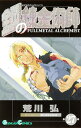

![異世界でチート能力を手にした俺は、現実世界をも無双する 7 〜レベルアップは人生を変えた〜【電子書籍】[ 港川 一臣 ] 製品画像:25位](https://thumbnail.image.rakuten.co.jp/@0_mall/rakutenkobo-ebooks/cabinet/3633/2000019363633.jpg?_ex=128x128)
![国宝 下 花道篇 (朝日文庫) [ 吉田修一 ] 製品画像:24位](https://thumbnail.image.rakuten.co.jp/@0_mall/book/cabinet/0092/9784022650092_1_13.jpg?_ex=128x128)
![雑用付与術師が自分の最強に気付くまで(コミック) : 10【電子書籍】[ アラカワシン ] 製品画像:23位](https://thumbnail.image.rakuten.co.jp/@0_mall/rakutenkobo-ebooks/cabinet/3314/2000019413314.jpg?_ex=128x128)
![山本ゆり iwakiの耐熱調理容器でおいしいレシピ ダークグレーver. (TJMOOK) [ 山本 ゆり ] 製品画像:22位](https://thumbnail.image.rakuten.co.jp/@0_mall/book/cabinet/3914/9784299073914_1_3.jpg?_ex=128x128)
